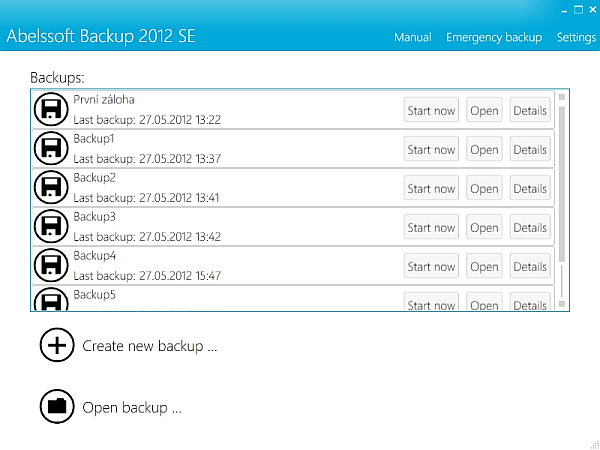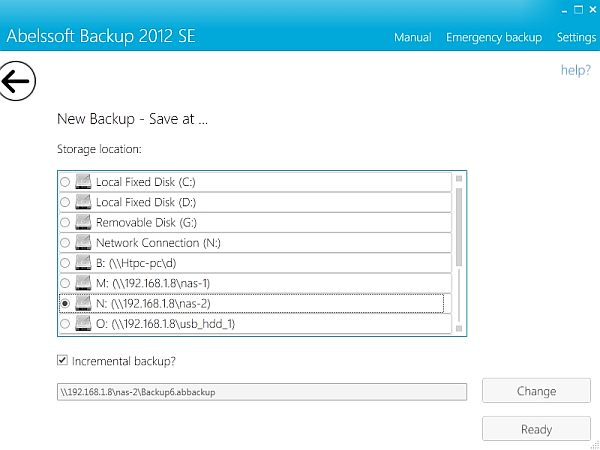S plnou verzí programu Abelssoft Backup 2012 SE si snadno nastavíte zálohovací úkoly pro zálohování kompletního obsahu počítače, nebo jen vybraných souborů a složek. Abelssoft Backup vám přitom pomůže připravenými předvolbami pro automatické vyhledávání fotografií, hudby, filmů či dokumentů a jejich zálohování do zvoleného úložiště. Pro uložení zálohy lze použít externí disky připojené přes USB, nebo třeba síťová úložiště typu NAS. Abelssoft Backup zálohuje data v pravidelných intervalech, nebo automaticky po připojení konkrétního USB disku. Program šetří místo pomocí komprese zálohovaných dat a vytváření inkrementálních (rozdílových) záloh.
Na Chip DVD najdete plnou verzi programu Abelssoft Backup 2012 v ceně 300 Kč. Zálohovací aplikaci stačí jednoduše zaregistrovat a během okamžiku se můžete pustit do vytváření zálohovacích úkolů. Se zvýhodněnou 50% slevou si můžete pořídit Abelssoft Backup 2012 v lépe vybavené edici Pro, která nabízí detailnější plán zálohovacích úloh.
|
Zálohujte každý den | Jazyk: anglicky OS: Win XP/Vista/7 (32/64 bit) On-line registrace |
|---|
Uživatelské rozhraní programu Abelssoft Backup je k dispozici v angličtině, němčině a několika dalších jazycích a svým stylem připomíná grafiku rozhraní Metro, použitou v nových Windows 8. Volbu použitého jazyka najdete v nabídce »Settings«, kde je rovněž ve výchozím nastavení označena předvolba »Compress backups?«, která slouží ke snížení nároků na kapacitu použitého záložního média. Kompresi vám proto doporučujeme ponechat zapnutou. Vytvoření nového záložního úkolu začněte pomocí volby »Create new backup«. Otevře se přehledný průvodce, který vám s nastavením zálohy pomůže.
Nastavení zálohy
V prvním kroku můžete nastavit jméno záložního úkolu, ale především je třeba zvolit, které složky a soubory budete chtít v rámci tohoto úkolu zálohovat. Abelssoft Backup za tímto účelem nabízí připravené filtry pro zálohování fotografií a obrázků, videí, hudebních souborů, textových dokumentů, tabulek, prezentací i kompletního obsahu e-mailových klientů Microsoft Outlook, Windows Live Mail a Thunderbird.
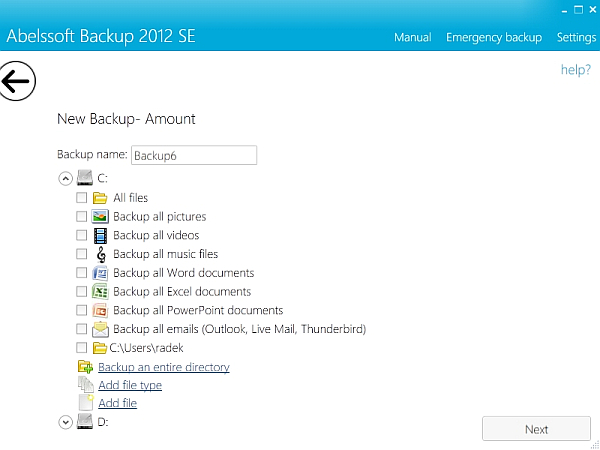
Pro zazálohování kompletního obsahu disku slouží volba »All Files«, konkrétní složku k záloze vyberte pomocí volby »Backup an entire directory«. Zálohovat můžete i jednotlivé soubory (»Add file«), nebo všechny soubory určitého typu (»Add file type«). Předvolby výběru souborů k zálohování lze libovolně kombinovat, není třeba vytvářet další zálohovací úkoly. Pro zazálohování kompletního obsahu počítače slouží předvolba »All files«.
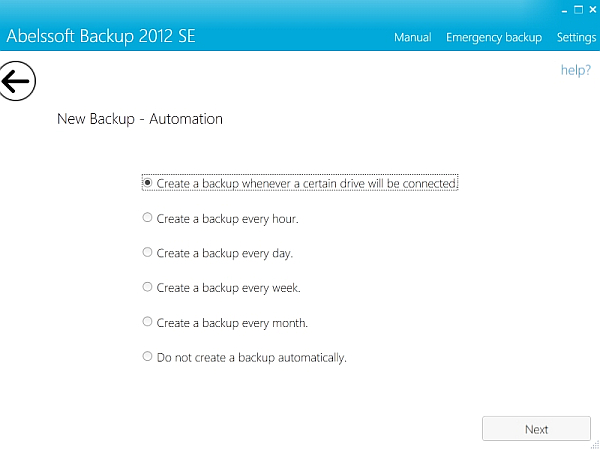
V dalším kroku se vás průvodce nastavením zeptá, zdali chcete obsah archívu se zálohou ochránit heslem. Pokud ano, zadejte dvakrát po sobě stejné heslo a dobře si jej zapamatujte, jinak vám budou záložní data k ničemu.
Důležité je samozřejmě i nastavení použitého záložního média a frekvence zálohování. Abelssoft Backup k tomu nabízí velmi zajímavou funkci automatického vytvoření zálohy ve chvíli připojení záložního média – pevného disku připojeného prostřednictvím USB. Najdete ji pod volbou »Create a backup whenever a certain drive will be connected.«. V následujícím kroku je pak třeba připojit zařízení, které chcete pro tento typ zálohování použít.
Další možnosti zahrnují vytváření zálohy každou hodinu, denně, týdně nebo měsíčně. Poslední volbou je spouštění zálohování ručně, dle potřeby uživatele. Pak následuje už jen volba záložního média, kde najdete všechny disky a úložná zařízení připojená k počítači, tedy například i síťová úložná zařízení typu NAS. Na druhou stranu, Abelssoft Backup neumí zálohovat data na optická média a postrádá i funkci, která by dělila záložní archívy na menší části podle zadané velikosti. Síťové disky vybírejte raději pomocí volby »Change«, výběr ze seznamu nepracuje vždy úplně správně.
Ve výchozím nastavení je označena předvolba »Incremental backup?«, což znamená, že bude Abelssoft Backup při pravidelném zálohování kopírovat pouze nové nebo změněné soubory. To ušetří nejen čas, ale rovněž i kapacitu záložního média. Nastavení záložního úkolu uložíte tlačítkem »Ready«, které vás zároveň vrátí do výchozího okna program. Zálohování spustíte pomocí volby »Start now« u konkrétního zálohovacího úkolu. Abelssoft Backup vás pak informuje o průběhu zálohování a v hlavním okně zobrazuje datum a čas vytvoření poslední zálohy.
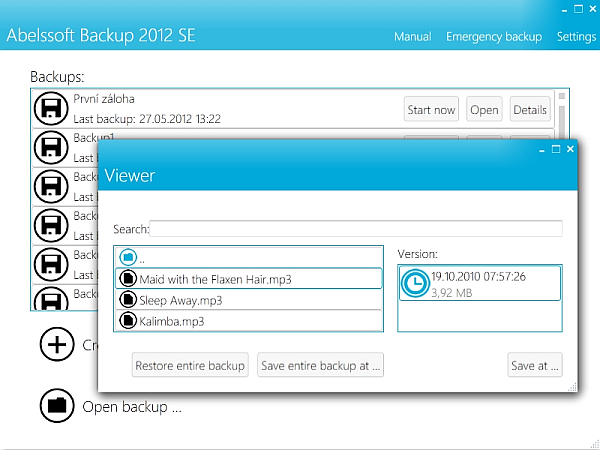
Obnova dat
Zálohovací aplikace Abelssoft Backup vytváří záložní archívy ve speciálním formátu, který otevřete pouze v tomto programu. Pakliže tedy potřebujete obnovit některý ze zazálohovaných souborů, použijte tlačítko »Open«, kterým otevřete obsah záložního archívu. Soubory jsou zde členěny ve složkách, úplně stejně jako na disku, ze kterého jste je zálohovali. Obnovovat můžete jednotlivé soubory, nebo i kompletní zálohu do původního umístění (volba »Restore entire backup«) či kamkoli jinam (»Save entire backup at…«).
Pro obnovu dat při opravdu závažných problémech s počítačem či jeho diskem se vám bude hodit spouštěcí CD, s nástroji na obnovu dat ze zálohy. K jeho stažení použijte nabídku »Emergency backup« a volbu »Download the CD image«. Z programu Abelssoft Backup můžete spouštěcí CD i přímo vypálit – slouží k tomu volba »Burn the CD image to disk«. Celkově je ovládání zálohovacího programu Abelssoft Backup velmi jednoduché a přehledné i proto, že nezatěžuje uživatele desítkami různých parametrů nastavení. Po vytvoření zálohovacích úkolů jej stačí nechat pracovat na pozadí operačního systému, aby bez zbytečného vyrušování plnil svoji funkci.